- Зачем использовать командную строку?
- Подключение сетевого диска через командную строку
- Шаг 1: Откройте командную строку
- Шаг 2: Используйте команду net use для подключения сетевого диска
- Шаг 3: Проверка подключения
- Отключение сетевого диска через командную строку
- Шаг 1: Используйте команду для отключения диска
- Шаг 2: Подтверждение отключения
- Дополнительные параметры команды net use
- Примеры использования в различных ситуациях
- 1. Подключение к ресурсу с заданным IP-адресом
- 2. Подключение к ресурсу в домене
- Заключение
Сетевые диски — это удобный способ доступа к общим файлам и папкам на других компьютерах в сети. Использование сетевых дисков упрощает совместную работу и обеспечивает централизованное хранение данных. В этой статье мы рассмотрим, как подключить и отключить сетевой диск в Windows с помощью командной строки (cmd). Эти навыки пригодятся как системным администраторам, так и обычным пользователям, желающим оптимизировать свою работу с файлами в сети.
Зачем использовать командную строку?
Использование командной строки для работы с сетевыми дисками имеет ряд преимуществ:
- Быстрота: Команды выполняются мгновенно и позволяют избежать необходимости проходить через множество окон и меню.
- Автоматизация: Скрипты командной строки можно использовать для автоматизации задач подключения и отключения сетевых дисков.
- Гибкость: Командная строка предоставляет расширенные возможности настройки параметров подключения, что может быть полезно в сложных сетевых конфигурациях.
Подключение сетевого диска через командную строку
Для подключения сетевого диска в Windows используется команда net use. Она позволяет монтировать сетевой ресурс в виде диска с определенной буквой, чтобы вы могли работать с ним как с локальным диском.
Шаг 1: Откройте командную строку
Первым шагом необходимо открыть командную строку с правами администратора:
- Нажмите комбинацию клавиш
Win + R, чтобы открыть окно “Выполнить“. - Введите
cmdи нажмитеCtrl + Shift + Enter, чтобы запустить командную строку от имени администратора.
Шаг 2: Используйте команду net use для подключения сетевого диска
Синтаксис команды для подключения сетевого диска выглядит следующим образом:
net use[буква_диска]: \\сервер\путь/user:[имя_пользователя] [пароль]
Пример команды:
net use Z: \\192.168.15.2\docs /user:setiwik 123456
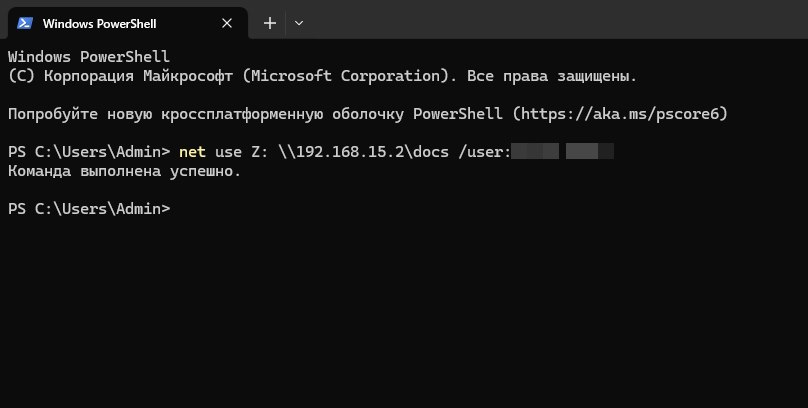
Объяснение параметра команды:
Z:— буква, которая будет назначена сетевому диску.\\192.168.15.2\docs— путь к сетевому ресурсу (серверу и папке)./user:username password— учетные данные для доступа к сетевому ресурсу.
После выполнения команды сетевой диск появится в разделе “Этот компьютер” (или “Мой компьютер”) как локальный диск с буквой Z.
Шаг 3: Проверка подключения
После успешного выполнения команды, вы можете проверить подключение, набрав команду:
net use
Эта команда покажет все текущие подключения к сетевым дискам. Вы увидите список подключенных дисков с указанием их букв и сетевых путей.
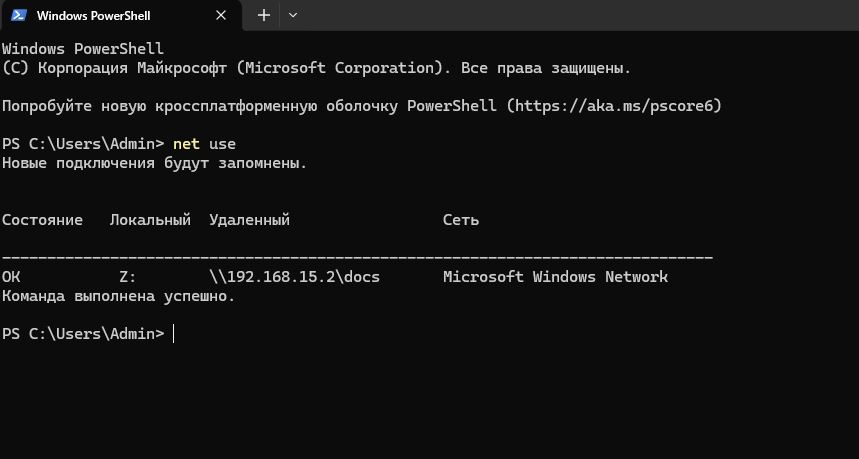
Отключение сетевого диска через командную строку
Когда больше не требуется использование сетевого диска, его можно отключить с помощью команды net use с параметром delete.
Шаг 1: Используйте команду для отключения диска
Чтобы отключить сетевой диск, выполните следующую команду:
net use[буква_диска]:/delete
Пример команды:
net use Z: /delete
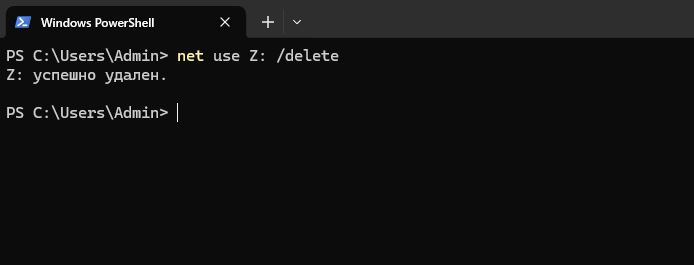
Команда отключит сетевой диск, связанный с буквой Z.
Шаг 2: Подтверждение отключения
Иногда система может запросить подтверждение на отключение, особенно если диск используется другими программами. В этом случае достаточно ввести Y (да) и нажать Enter.
Дополнительные параметры команды net use
Команда net use обладает рядом полезных параметров, которые могут быть полезны в различных сценариях:
/persistent:no Этот параметр позволяет сохранять подключение к сетевому диску после перезагрузки компьютера. По умолчанию команда net use создает постоянное подключение, но если нужно одноразовое подключение, используйте /persistent:no.
Пример:
net use Z: \\192.168.1.100\docs /user:Linuxwin 1234 /persistent:no
/savecred Используется для сохранения введенных учетных данных для последующего использования. Полезно, если часто приходится подключаться к одному и тому же сетевому ресурсу.
Пример:
net use Z: \\192.168.1.100\docs /savecred
/delete Как уже упоминалось, этот параметр используется для удаления подключения к сетевому диску.
Примеры использования в различных ситуациях
1. Подключение к ресурсу с заданным IP-адресом
Если у вас есть сервер с фиксированным IP адресом (статическим ip) и вы хотите подключиться к его ресурсу, команда будет выглядеть так:
net use X: \\10.0.0.1\Public /user:admin 123456 /persistent:yes
2. Подключение к ресурсу в домене
Если вы работаете в корпоративной сети с доменом, где необходима авторизация, укажите домен следующим образом:
net use Y: \\domain.local\Share /user:DOMAIN\admin /persistent:no
Заключение
Работа с сетевыми дисками через командную строку Windows — это мощный и эффективный способ управления сетевыми ресурсами. Знание команд для подключения и отключения сетевых дисков может значительно упростить вашу работу, особенно в корпоративных сетях, где требуется частый доступ к общим ресурсам. Автоматизация этих процессов с помощью командной строки или скриптов позволяет минимизировать время, затрачиваемое на рутинные операции, и снизить риск ошибок.
Понравилась статья?
Помогите Setiwik.ru создавать больше глубоких обзоров и новостей. Один клик и ваш вклад помогает держать серверы включёнными и авторов мотивированными!
Поддержать проектСпасибо, что вы с нами!
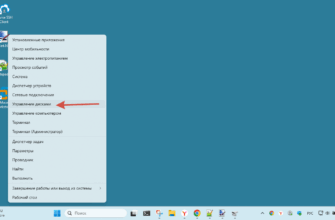



Долгое время были назначены буквы на все сетевые диски. Потом отменил буквы, пути ярлыков (хоткеи) переделал на сетевой путь. Не загромождают окно “Компьютер”.